- A+
所属分类:.NET技术
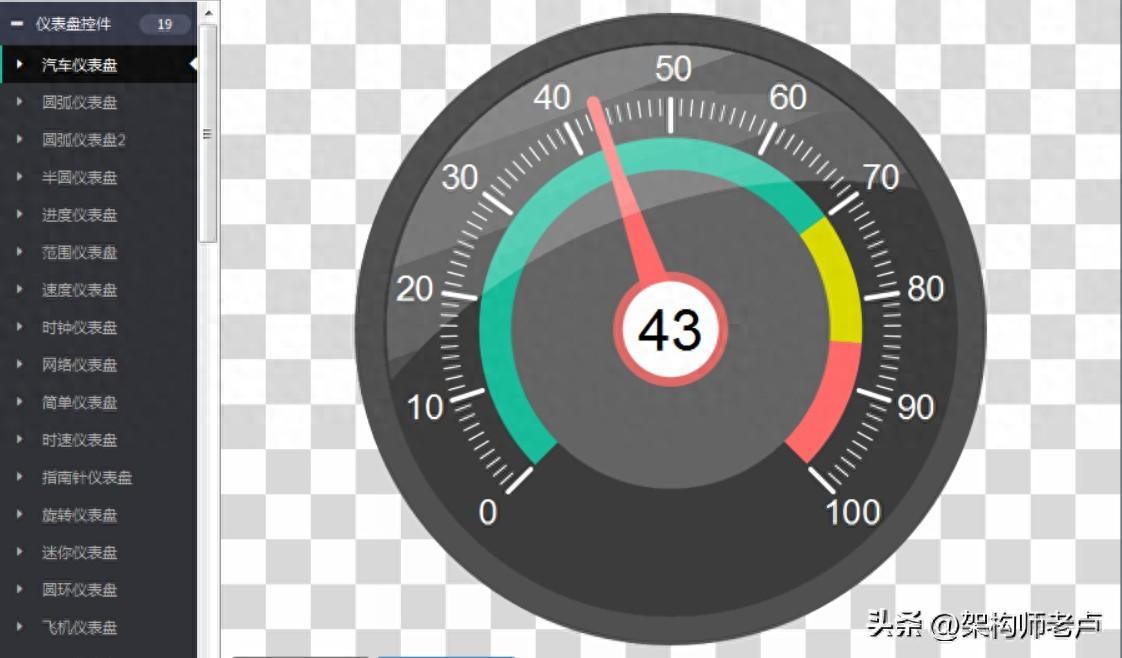
概述:这个WPF项目通过XAML绘制汽车动态速度表盘,实现了0-300的速度刻度,包括数字、指针,并通过定时器模拟速度变化,展示了动态效果。详细实现包括界面设计、刻度绘制、指针角度计算等,通过C#代码与XAML文件结合完成。
- 新建 WPF 项目: 在 Visual Studio 中创建一个新的 WPF 项目。
- 设计界面: 使用 XAML 设计速度表的界面。你可以使用 Canvas 控件来绘制表盘、刻度、指针等。确保设置好布局和样式。
<Window x:Class="YourNamespace.MainWindow" xmlns="http://schemas.microsoft.com/winfx/2006/xaml/presentation" xmlns:x="http://schemas.microsoft.com/winfx/2006/xaml" Title="Speedometer" Height="400" Width="400"> <Grid> <Canvas> <!-- 绘制表盘、刻度等元素 --> </Canvas> </Grid> </Window>- 绘制表盘和刻度: 在 Canvas 中使用 Ellipse 绘制表盘,使用 Line 绘制刻度。同时,添加数字标签。
<Ellipse Width="300" Height="300" Fill="LightGray" Canvas.Left="50" Canvas.Top="50"/> <Line X1="200" Y1="100" X2="200" Y2="50" Stroke="Black" StrokeThickness="2"/> <TextBlock Text="0" Canvas.Left="180" Canvas.Top="90"/> <!-- 添加其他刻度和数字标签 -->- 实现动态效果: 在代码文件中,使用定时器或者动画来实现指针的动态变化效果。在 MainWindow.xaml.cs 文件中添加以下代码:
using System; using System.Windows; using System.Windows.Media; using System.Windows.Shapes; using System.Windows.Threading; namespace YourNamespace { public partial class MainWindow : Window { private double currentSpeed = 0; private const double MaxSpeed = 300; private readonly Line speedPointer; public MainWindow() { InitializeComponent(); // 初始化指针 speedPointer = new Line { X1 = 200, Y1 = 200, Stroke = Brushes.Red, StrokeThickness = 3 }; canvas.Children.Add(speedPointer); // 使用定时器更新速度 var timer = new DispatcherTimer { Interval = TimeSpan.FromMilliseconds(100) }; timer.Tick += Timer_Tick; timer.Start(); } private void Timer_Tick(object sender, EventArgs e) { // 模拟速度变化 currentSpeed = currentSpeed < MaxSpeed ? currentSpeed + 5 : 0; // 更新指针角度 UpdateSpeedometer(); } private void UpdateSpeedometer() { // 计算指针角度 double angle = currentSpeed / MaxSpeed * 270 - 135; // 使用 RotateTransform 旋转指针 var rotateTransform = new RotateTransform(angle); speedPointer.RenderTransform = rotateTransform; } } }这个例子中,我们使用了一个定时器(DispatcherTimer)来模拟速度的变化,并在定时器的 Tick 事件中更新指针的角度。UpdateSpeedometer 方法根据当前速度计算出指针的角度,并使用 RotateTransform 进行旋转。
确保在 MainWindow.xaml 文件中的 Canvas 中添加了名称为 canvas 的属性:
<Canvas x:Name="canvas"> <!-- 绘制其他元素 --> </Canvas>运行效果如:

这是一个基本的实例,你可以根据需要进一步优化和扩展,例如添加动画效果、改进界面设计等。
源代码获取:https://pan.baidu.com/s/1J4_nbFklHbpqsgfwAfTiIw?pwd=6666




